


|
办公软件是指可以进行文字处理、表格制作、幻灯片制作、图形图像处理、简单数据库的处理等方面工作的软件。目前办公软件朝着操作简单化,功能细化等方向发展。办公软件的应用范围很广,大到社会统计,小到会议记录,数字化的办公,离不开办公软件的鼎力协助。另外,政府用的电子政务,税务用的税务系统,企业用的协同办公软件,这些都属于办公软件。 近日有一些小伙伴咨询小编关于excel如何将测量数据点导入到CAD呢?下面就为大家带来了excel将测量的数据点导入到CAD方法,有需要的小伙伴可以来了解了解哦。 1、用excel打开你现有的数据,或者输入到excel中,x一列,y一列,如下图。 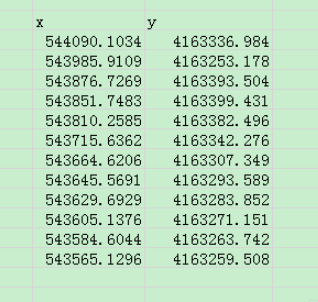
2、在这两列的右侧新起一列,将这两列数据进行连接,连接公式见下图, 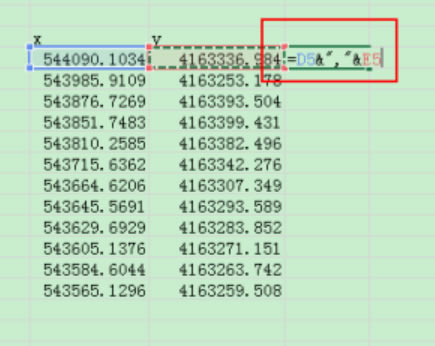
3、连接后的成果见下图。 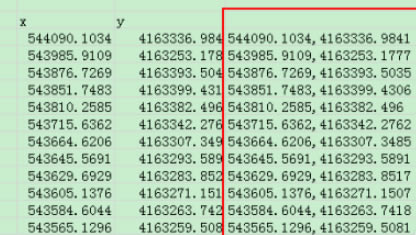
4、复制连接后的坐标,打开CAD,在命令行输入pl多段线命令,回车。命令行会提示pl指定起点。 
5、将刚才复制的数据直接粘贴到命令行的指点起点位置,回车两次结束命令。下图为回车一次时显示的内容。 
6、双击鼠标滚轮,就可以看到以你的坐标点绘制的多段线了。 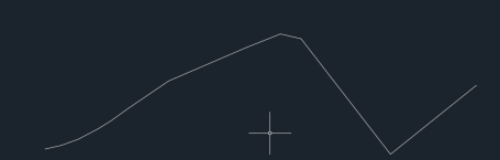
根据上文为你们讲解excel将测量的数据点导入到CAD方法,你们是不是都学会啦! Office办公软件是办公的第一选择,这个地球人都知道。除了微软Office,市面上也存在很多其他Office类软件。 |
温馨提示:喜欢本站的话,请收藏一下本站!